Corrija a perda de pacotes no Discord durante uma chamada ou streaming
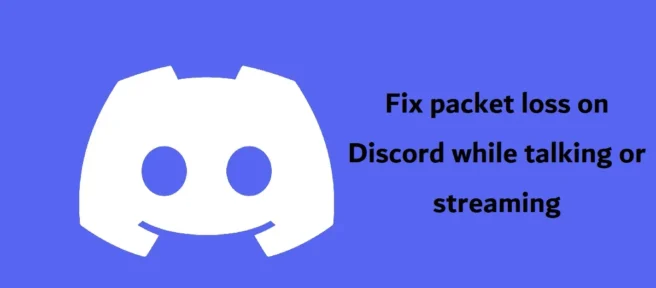
A perda de pacotes é um problema muito comum que alguns usuários do Discord enfrentam enquanto conversam ou transmitem na plataforma. Se você é um administrador de um servidor Discord e o usa ativamente em sua comunidade, a perda de pacotes pode ser muito onerosa. Neste artigo, discutiremos algumas etapas que você pode seguir para corrigir o problema de perder pacotes do Discord.
Corrigir a perda de pacotes no Discord
Antes de começarmos a corrigir esse problema, devemos descrever brevemente a perda de pacotes para aqueles que não sabem. A comunicação na Internet, ou em qualquer outra rede, é estabelecida pelo envio e recebimento de pacotes de dados. Quando esses pacotes não chegam ao seu destino, isso é conhecido como perda de pacotes. Todos os aplicativos podem sofrer com a perda de pacotes, mas as vítimas mais comuns são aquelas que envolvem processamento de pacotes em tempo real, como plataformas de bate-papo, programas de vídeo, áudio e jogos e, claro, aplicativos de streaming. Vamos ver como você pode minimizar o impacto da perda de pacotes no Discord.
- Verifique o status do servidor de discórdia
- Verifique a região do servidor
- Recorra a uma conexão com fio
- Personalizar opções de discórdia
- Desativar Crisp no Discord
1] Verifique o status do servidor de discórdia
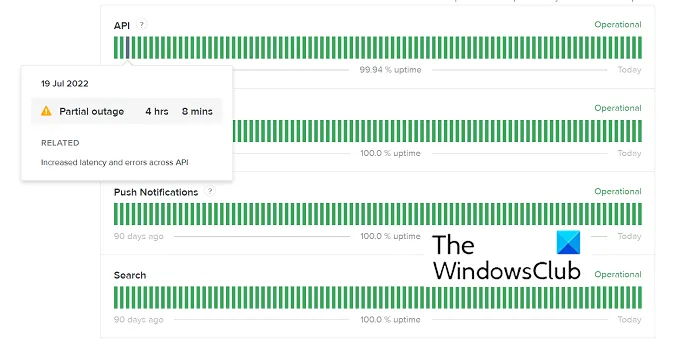
Os servidores sempre passam por um tempo de inatividade, especialmente se forem tão amplamente usados quanto o Discord. Um servidor com falha pode resultar em perda de pacotes; nesse caso, é uma boa ideia garantir que o Discord esteja funcionando primeiro.
- Abra o navegador da web
- Visite o site Discord Server Status.
- Acompanhe o número de servidores e seu status. O servidor que estiver inativo será marcado com um sinal vermelho, como mostra a imagem.
Você pode analisar ainda mais o estado do servidor e ver outras métricas, como o tempo de resposta da API. Este portal também apresenta um pequeno histórico de problemas encontrados nos servidores Discord e como eles foram corrigidos usando a opção Exibir tempo de atividade histórico .
2] Verifique a região do servidor
Se você ingressou em um canal de voz hospedado em outro país, isso também pode resultar em perda de pacotes. Quanto mais distante o servidor do canal de voz estiver do seu país, mais o atraso aumentará. Se este for o caso, você deve tentar sair deste servidor ou pedir ao administrador do canal de voz para alterar a localização do servidor.
3] Recorra a uma conexão com fio
Há uma chance muito alta de perda de pacotes em uma rede sem fio. Uma conexão com fio é mais estável e fornece transferências de dados mais seguras, portanto, mudar para uma conexão Ethernet também pode ajudá-lo.
Se você já estiver em uma conexão com fio, tente alternar para uma rede Wi-Fi diferente para ver se isso ajuda.
4] Ajuste as opções de discórdia
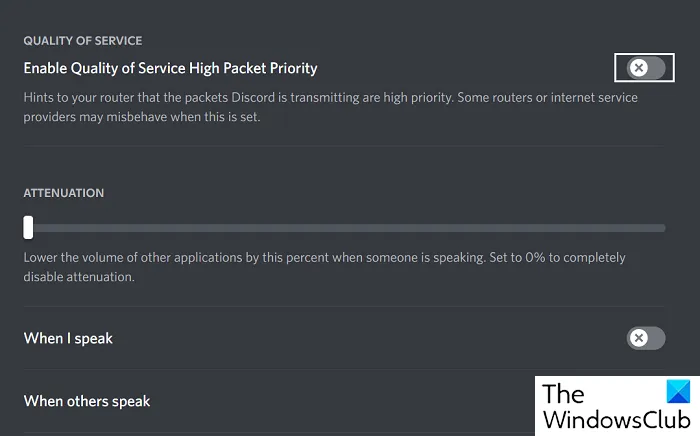
Você também pode alterar suas configurações do Discord de forma a evitar todo o problema de perda de pacotes.
- Inicie o Discord no seu PC
- Clique em “Configurações” ao lado do seu nome de usuário no canto inferior esquerdo.
- Selecione Voz e Vídeo na lista à esquerda e clique em Avançado.
- Na seção Qualidade de serviço, você encontrará uma opção para “Ativar alta prioridade de qualidade de serviço”. Desabilitar
Isso deve ajudá-lo a interromper qualquer perda de pacote que encontrar no Discord enquanto estiver transmitindo ou conversando.
5] Desabilitar Crisp no Discord
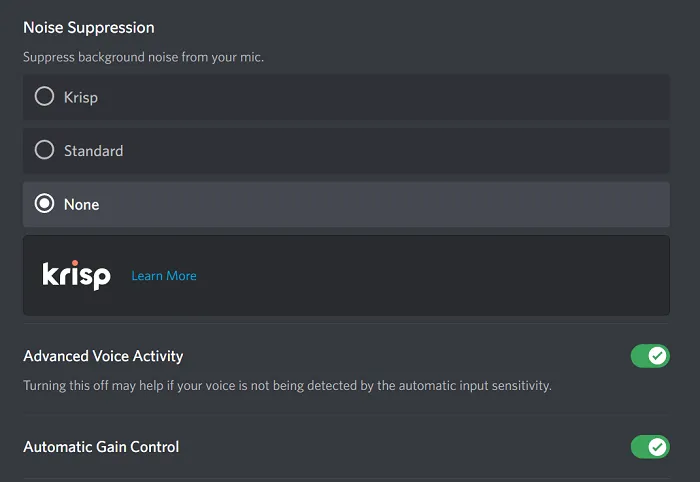
Finalmente, você também pode tentar desabilitar o Krisp no Discord. Krisp é um utilitário de supressão de ruído do Discord que às vezes pode bloquear o ruído e dar a impressão de perda de pacotes. Portanto, você também é aconselhado a desativá-lo.
- Abra as configurações do Discord
- Selecione a guia Voz e Vídeo.
- Encontre as configurações de redução de ruído e selecione “Padrão” ou “Nenhum”.
Pressione “Esc” para salvar esta alteração e verifique se você ainda está enfrentando perda de pacotes.
Como corrigir uma conexão de voz ruim do Discord?
A conexão de voz ruim é um grande problema de áudio no Discord e também é muito comum. O Discord diz que pode ser um erro de Verificação de ICE, Sem Rota ou Conexão RTC. As correções mais comuns para isso incluem reiniciar seu modem + roteador, desabilitar o Discord de qualquer firewall ou garantir que você tenha UDP em sua VPN.
Por que a perda de pacotes é tão alta?
Se você está se perguntando por que está tendo uma perda de pacotes tão alta, pode ser devido ao congestionamento da rede do seu lado. Outras causas possíveis incluem conexões defeituosas, tráfego indesejado ou mais dados sendo processados pela rede do que ela pode manipular.
Esperamos que ache isso útil.
Fonte: Clube do Windows



Deixe um comentário